Умные колонки стали неотъемлемой частью многих домашних систем. Они предлагают широкий спектр функций, начиная от прослушивания музыки и заказа продуктов, заканчивая управлением умным домом. Однако, такие устройства иногда могут вести себя странно или не отвечать на команды пользователя. В таких случаях стоит попробовать перезагрузить умную колонку, чтобы вернуть ее к нормальной работе.
Перезагрузка умной колонки может решить множество проблем, связанных с программным обеспечением и временными сбоями. Сам процесс перезагрузки может отличаться в зависимости от модели устройства, поэтому рекомендуется ознакомиться с инструкцией, предоставленной производителем для вашей конкретной модели. В любом случае, в этой статье мы расскажем вам об основных способах перезагрузки умных колонок.
Первым и самым простым способом перезагрузки умной колонки является отключение ее от источника питания и последующее подключение обратно. Для этого найдите шнур питания, подключенный к устройству, и аккуратно выньте его из розетки или блока питания. Подождите несколько секунд и вставьте шнур питания обратно. Включите колонку и проверьте, работает ли она теперь нормально.
Подробная инструкция по перезагрузке умной колонки
Перезагрузка умной колонки может помочь в решении различных проблем, связанных с ее работой. Для того чтобы перезагрузить умную колонку, выполните следующие шаги:
| Шаг 1 | Найдите кнопку питания на вашей умной колонке. Обычно она находится на задней или верхней панели устройства. Если у вас нет физической кнопки питания, можно воспользоваться штекером питания: достаточно вытащить его из розетки. |
| Шаг 2 | Нажмите и удерживайте кнопку питания в течение 10-15 секунд. Это приведет к выключению устройства. |
| Шаг 3 | После выключения умной колонки подождите несколько секунд. |
| Шаг 4 | Включите умную колонку, нажав кнопку питания или вставив штекер питания обратно в розетку. |
| Шаг 5 | Дождитесь, пока умная колонка снова запустится и подключится к сети Интернет. Это может занять несколько минут. |
Теперь ваша умная колонка должна быть перезагружена и готова к использованию. Если проблемы с устройством не исчезли после перезагрузки, рекомендуется обратиться в сервисный центр для получения дополнительной помощи.
Узнаем причину неправильной работы
Если ваша умная колонка перестала работать корректно, первым делом необходимо выяснить причины этой проблемы. Важно провести диагностику и убедиться, что неполадки не вызваны простыми ошибками или неправильными настройками.
Для начала, проверьте следующие возможные причины:
| Проблема | Возможное решение |
| Отсутствие подключения к Интернету | Проверьте, подключена ли умная колонка к Wi-Fi сети и нет ли проблем с вашим роутером. |
| Неправильные настройки | Проверьте настройки умной колонки в соответствии с инструкцией производителя. Убедитесь, что все настройки верны и актуальны. |
| Технические неполадки | Попробуйте перезагрузить умную колонку, отключив ее от питания на несколько минут. Если проблема не исчезает, свяжитесь со службой поддержки производителя. |
| Обновление программного обеспечения | Убедитесь, что умная колонка имеет последнюю версию программного обеспечения, и если нет, выполните обновление. |
Имея примерное представление о причинах неправильной работы умной колонки, вы сможете приступить к решению проблемы. В случае, если причины не удается определить самостоятельно, лучше обратиться за помощью к профессионалам или службе поддержки производителя.
Отключаем умную колонку от питания
Для перезагрузки умной колонки необходимо ее отключить от питания. Для этого выполните следующие шаги:
- Найдите шнур питания, подключенный к умной колонке. Он обычно имеет разъем, похожий на штекер для наушников.
- Последовательно отсоедините шнур питания от розетки и от умной колонки.
- Убедитесь, что умная колонка полностью отключена от электрической сети.
После выполнения этих шагов умная колонка будет полностью отключена от питания и готова к перезагрузке. Перед подключением обратно удостоверьтесь, что все другие проблемы с умной колонкой, такие как отсутствие интернета или проблемы с настройками, были решены.
Перезагрузка умной колонки

Умная колонка, как и любое другое электронное устройство, иногда может потребовать перезагрузки для восстановления нормальной работы. Если у вас возникли проблемы с вашей умной колонкой, перезагрузка может помочь исправить их. Вот инструкция, как правильно перезагрузить умную колонку:
- Сначала проверьте, подключена ли колонка к источнику питания. Если нет, подключите ее к розетке или зарядному устройству.
- Если колонка подключена к источнику питания, но не реагирует на команды, попробуйте выключить ее с помощью выключателя или кнопки питания, если таковые имеются.
- Подождите несколько секунд, а затем снова включите колонку.
- Если перезагрузка не помогла, проверьте настройки вашей умной колонки. Возможно, вам придется сбросить настройки до заводских значений. Обычно для этого существует соответствующая опция в меню управления или приложении.
- Если все остальное не помогло, обратитесь за помощью к производителю вашей умной колонки. Возможно, у них есть дополнительные рекомендации или сервисный центр, где можно решить проблему.
Не забывайте, что перезагрузка умной колонки является довольно простой процедурой, но перед этим стоит проверить руководство пользователя или обратиться за помощью, чтобы избежать неприятных последствий.
Подключаем умную колонку к питанию
Для того чтобы перезагрузить умную колонку, необходимо сначала правильно подключить ее кисточкой или проводом к источнику питания.
В большинстве случаев умные колонки оснащены портом Micro USB или USB Type-C, поэтому для подключения потребуется соответствующий кабель.
Вставьте один конец кабеля в порт питания на задней или нижней панели умной колонки, а другой конец подключите к розетке или порту USB на компьютере или ноутбуке.
После подключения умная колонка должна начать заряжаться. Убедитесь, что на экране или светодиодном индикаторе колонки отображается значок зарядки или светится индикатор зарядки.
Обычно процесс зарядки умной колонки занимает несколько часов, в зависимости от модели и текущего уровня заряда.
После того, как колонка полностью зарядится, можно отключить кабель питания и продолжить использование умной колонки.